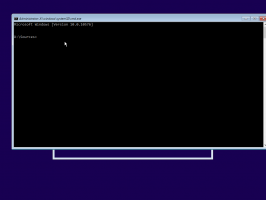Как установить PowerShell 7 в Windows 10
Как установить PowerShell 7 в Windows 10, Windows 8 и Windows 7
Microsoft имеет объявил общедоступность PowerShell 7, поэтому заинтересованные пользователи могут ее загрузить и установить. Этот выпуск содержит множество улучшений и дополнений, поэтому я предлагаю вам попробовать.
PowerShell - это расширенная форма командной строки. Он расширен огромным набором готовых к использованию командлетов и дает возможность использовать .NET framework / C # в различных сценариях. Windows включает инструмент с графическим интерфейсом, PowerShell ISE, который позволяет удобно редактировать и отлаживать сценарии.
PowerShell 7, также известный как PowerShell Core, представляет собой кроссплатформенное решение для создания сценариев, доступное в Windows, MacOS и Linux.
PowerShell 7 теперь использует .NET Core 3.1, но сохраняет обратную совместимость с модулями, ранее доступными для классического продукта PowerShell. Кроме того, PowerShell вводит новый аргумент, -ИспользуйтеWindowsPowerShell, чтобы принудительно запустить командлет в классическом движке.
Чтобы установить PowerShell 7 в Windows 10, Windows 8 и Windows 7,
- Посетить Страница выпуска PowerShell на GitHub.
- Чтобы увидеть последний выпуск, прокрутите вниз до Ресурсы и расширить их.
- Щелкните файл PowerShell-7.0.0-win-x64.msi или PowerShell-7.0.0-win-x86.msi, соответствующий вашему 32-битная или 64-битная версия Windows.
- После загрузки дважды щелкните значок MSI-файл для его выполнения.
- Следуйте инструкциям установщика. Вы можете изменить каталог установки по умолчанию, если хотите, и настроить его основные параметры.
- Если предложено ОАК, нажмите на да Утвердить.
- На последней странице установите флажок Запустить PowerShell если вы хотите открыть PowerShell 7 сейчас.
Вы сделали.
PowerShell 7 теперь доступен из контекстное меню в проводнике, а также имеет группу приложений в Стартовое меню.
PowerShell 7 - огромный шаг вперед для Microsoft. Будучи первой кроссплатформенной версией движка языка сценариев компании, он также содержит новые логические операторы, новый Get-Error командлет для простой обработки ошибок времени выполнения, автоматическая проверка обновлений, параметры для обработки структурированных данных в форматах JSON, CSV и XML, а также многое другое. более.